A tela Equipe no sistema Aglets ERP é utilizada para criar as equipes de atendimento do CRM. Cada Equipe do sistema terá integrantes pertencentes a ela, e esses integrantes serão os responsáveis pelo atendimento das solicitações. Além disso, a equipe é vinculada ao tipo de solicitação do atendimento, cada tipo de solicitação terá apenas uma equipe e, ao selecionar esse tipo, a equipe é utilizada para escolher os atendentes e coordenadores que participam da fila.
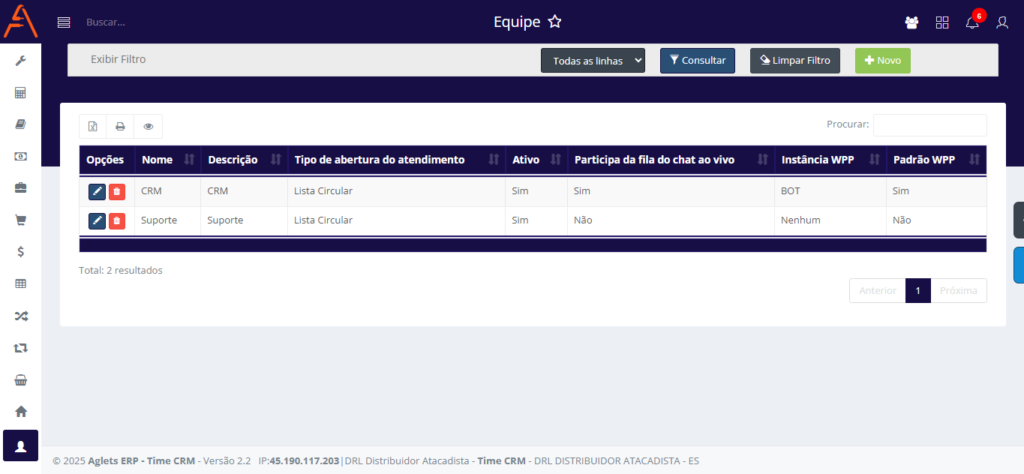
Visão geral da tela Equipe
COMO ACESSAR A TELA EQUIPE
No sistema da Aglets ERP, acesse CRM > Atendimento > Equipe, ou digite “Equipe” na barra de pesquisa no topo da página.
COMO CONSULTAR AS EQUIPES
Ao acessar a tela de Equipe, é possível consultar as Equipes existentes no sistema utilizando o filtro disponível, que conta com quatro campos para auxiliar os usuários nas consultas. Os campos do filtro são:

Todos os campos presentes no filtro da tela Equipe
- Nome: Informe o nome de uma equipe pela qual deseja filtrar.
- Descrição: Informe a descrição de uma equipe pela qual deseja filtrar.
- Tipo abertura: Selecione o tipo de abertura das equipes pelas quais deseja filtrar.
- Status: Selecione o status das equipes pelas quais deseja filtrar.
- Participa da fila do chat ao vivo: Selecione se a equipe participa ou não da fila do chat ao vivo para filtrar.
- Instância WPP: Selecione a instância das equipes pelas quais deseja filtrar.
- Padrão WPP: Selecione se a equipe é ou não a padrão do WhatsApp para filtrar.
Nenhum campo do filtro é obrigatório, permitindo que o usuário os preencha ou não. Caso nenhuma opção de um campo do filtro seja preenchida, o sistema retornará todas as opções disponíveis para o usuário.
Inicialmente, o filtro apresenta uma linha denominada Exibir Filtro. Ao clicar nela, todos os filtros são omitidos da página, mas reaparecem ao clicar novamente. Além disso, esta seção conta com três botões que realizam ações distintas sobre o filtro:

Todos os botões presentes em Exibir Filtro na tela Equipe
- 10 Linhas: Ao clicar neste botão, o usuário pode selecionar a quantidade de linhas que deseja visualizar na consulta. As opções disponíveis são: 10 Linhas, 50 Linhas, 100 Linhas, 1000 Linhas ou Todas as Linhas.
- Consultar: Ao clicar neste botão, a consulta é efetuada na página. Isso significa que todos os filtros selecionados pelo usuário serão aplicados à tabela de consulta, assim como a quantidade de linhas escolhida para visualização.
- Limpar Filtro: Ao clicar neste botão, todos os campos do filtro preenchidos pelo usuário serão limpos.
Após selecionar os filtros desejados, escolha a quantidade de linhas no campo denominado 10 linhas e clique em Consultar para realizar a consulta. A tela retornará as informações encontradas, exibindo os seguintes dados:
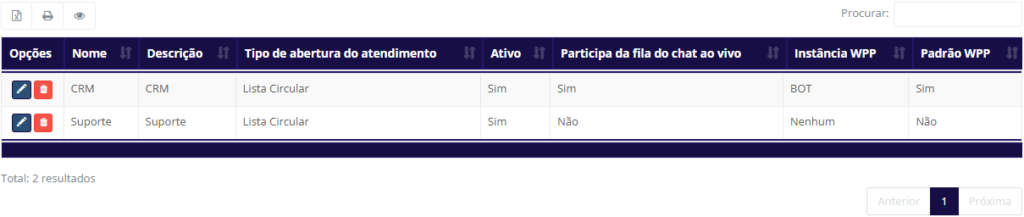
Retorno da consulta na tela Equipe
- Opções: Exibe o conjunto de ações que podem ser realizadas na equipe.
- Nome: Exibe o nome da equipe.
- Descrição: Exibe a descrição da equipe
- Tipo de abertura do atendimento: Exibe qual o tipo de abertura utilizado na equipe.
- Ativo: Exibe o status da equipe (ativo ou não).
- Participa da fila do chat ao vivo: Exibe se a equipe participa ou não da fila do chat ao vivo.
- Instância WPP: Exibe qual instância do WhatsApp que aquela equipe está vinculada.
- Padrão WPP: Exibe se a equipe é ou não a padrão do WhatsApp.
Para obter mais informações sobre os recursos presentes na coluna Opções, clique aqui.
Ainda na tela Equipe, a coluna de Opções contém dois ícones, cada um com diferentes funcionalidades, para auxiliar no gerenciamento das equipes.

Todos os botões presentes na coluna Opções da tela Equipe
- Editar: Essa funcionalidade tem como principal função permitir a alteração de determinadas informações de uma equipe.
- Excluir: Essa funcionalidade tem como principal função deletar os dados de uma equipe
No filtro da tela Equipe, está contido um recurso muito importantes para o gerenciamento das equipes do sistema. A função desse recurso será explicada no próximo tópico.

Todos os botões presentes no filtro da tela Equipe
Por fim, sobre a tabela retornada após a consulta, existem três botões e um campo que realizam ações gerais na tabela:

Todos os botões presentes sobre a tabela na tela Equipe
- Exportar para Excel: Ao clicar neste botão, o usuário pode exportar a tabela com as informações exibidas para um arquivo Excel.
- Exportar para PDF: Ao clicar neste botão, o usuário pode exportar a tabela com as informações exibidas para um arquivo PDF.
- Ocultar ou Exibir Colunas: Ao clicar neste botão, o usuário pode definir quais colunas da tabela deseja visualizar, ocultando ou exibindo as colunas conforme desejado.
- Procurar: Ao preencher este campo, o usuário pode pesquisar por qualquer informação exibida na tabela, digitando o termo de busca. Esta função atua como um filtro rápido para a tabela, retornando os resultados da pesquisa instantaneamente sobre as linhas já visíveis de uma consulta feita anteriormente.
COMO CRIAR UMA EQUIPE
Para criar uma equipe, clique em Novo:

Botão Novo na tela Equipe
Após isso, será exibido um pop-up para a criação de uma equipe. Este pop-up possui duas abas: Dados e Automação. Incialmente, os campos que compõem a aba Dados serão explicados abaixo:
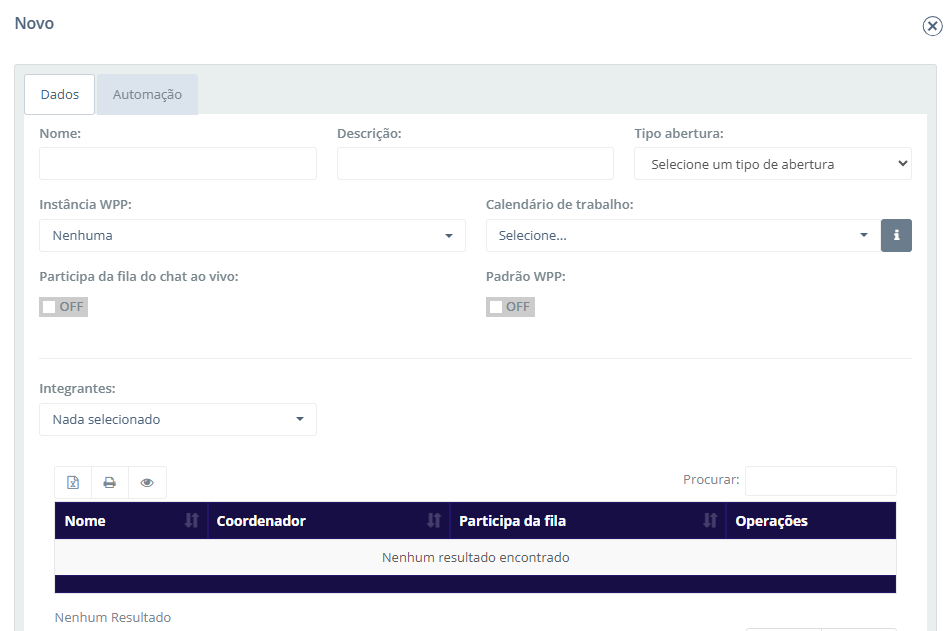
Pop-up de criação de uma equipe na tela Equipe
- Nome: Preencha o nome da equipe.
- Descrição: Preencha a descrição da equipe.
- Tipo abertura: Selecione o tipo de abertura para aquela equipe. Estão disponíveis as opções “Lista circular”, “Quem tem menos atendimentos” e “Quem tem menos atendimentos por prioridade”.
- Lista circular: os atendimentos são repassados ciclicamente entre os atendentes da equipe, de acordo com a ordem alfabética. Quando um atendimento é atribuído, ele vai para o próximo atendente na lista. Quando todos os atendentes já receberam um atendimento, o processo reinicia.
- Quem tem menos atendimentos: os atendimentos são repassados para o atendente que possui menos atendimentos em aberto.
- Quem tem menos atendimentos por prioridade: os atendimentos são repassados para o atendente que, ao somar os valores das prioridades de todos os atendimentos em aberto, tem o menor total.
- Instância WPP: Selecione qual instância de WhatsApp será vinculada a equipe. As instâncias são os números que funcionam como Chatbot e esse campo serve para identificar se os atendimentos daquela equipe serão notificados via Chatbot (para atendentes e solicitantes) por meio da instância selecionada. Para entender melhor sobre como cadastrar uma instância, clique aqui!
- Calendário de trabalho: Selecione o calendário de horários de atendimento utilizado pela equipe. Para entender melhor sobre a rotina de Calendário de trabalho do CRM, clique aqui!
- Participa da fila do chat ao vivo: Selecione se a equipe participa ou não da fila do chat ao vivo. A equipe participar da fila, implica que seus atendentes poderão receber solicitações de atendimentos do Chat ao vivo.
- Padrão WPP: Selecione se a equipe será a padrão do WhatsApp ou não. Caso ela seja a padrão, os atendimentos criados via Chatbot sem Tipo de solicitação serão encaminhados para essa equipe de atendentes. Além disso, os atendimentos criados pelo solicitante através do portal do cliente, que também não possuem tipo de solicitação, serão encaminhados para a equipe padrão. Ela também será utilizada para direcionar os atendimentos do chat ao vivo, caso os atendentes do atendimento em questão não estejam disponíveis no momento. Uma equipe só poderá ser definida como “Padrão WPP” se tiver uma instância vinculada e ela deve necessariamente participar da fila do chat ao vivo.
- Integrantes: Selecione os integrantes que farão parte da equipe.
Ao selecionar um ou mais integrantes, eles serão exibidos em uma tabela logo abaixo do campo de integrante:
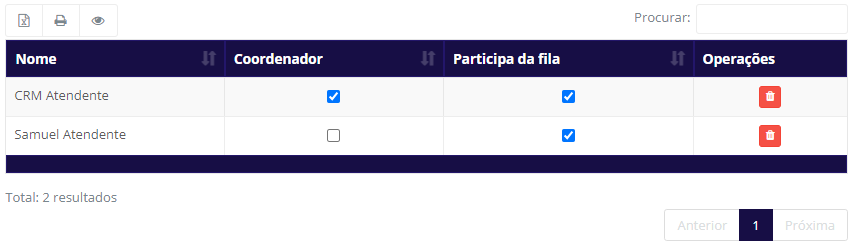
Tabela de integrante no pop-up de criação de uma equipe na tela Equipe
- Nome: Exibe o nome do integrante.
- Coordenador: Selecione se aquele integrante será um Coordenador da equipe ou não. O Coordenador consegue visualizar e editar não só os atendimentos dele, mas também os atendimentos vinculados aos outros integrantes de sua equipe. Não há limite para o número de coordenadores que podem ser adicionados a uma equipe. No entanto, cada equipe deve ter pelo menos um coordenador obrigatoriamente..
- Participa da fila: Selecione se o integrante participa da fila ou não. Caso ele participe, ele poderá ser selecionado para atender uma solicitação. Caso não participe, ele ainda fará parte da equipe, mas não poderá ser selecionado como um atendente.
- Operações: Exibe o conjunto de ações que podem ser realizadas no integrante da equipe. Nesse caso, é possível apenas deletar o integrante, o retirando da equipe.
Após preencher os campos da aba Dados, é possível preencher a aba de Automação. O seu preenchimento não é obrigatório e ela será utilizada somente caso o sistema possua o serviço de Automação de leitura de e-mail. Para entender melhor sobre a rotina de Automação de leitura de e-mail, clique aqui!
Com os campos preenchidos e integrantes selecionados, agora é só clicar no botão “Salvar novo” para criar a equipe!

Botão Salvar novo para criar uma Equipe
COMO A EQUIPE É UTILIZADA NO ATENDIMENTO
Para que a equipe seja utilizada no atendimento, é necessário vincular ele a um Tipo de solicitação. Na tela “Tipo solicitação”, você pode criar ou editar uma solicitação do tipo “Sintético”.
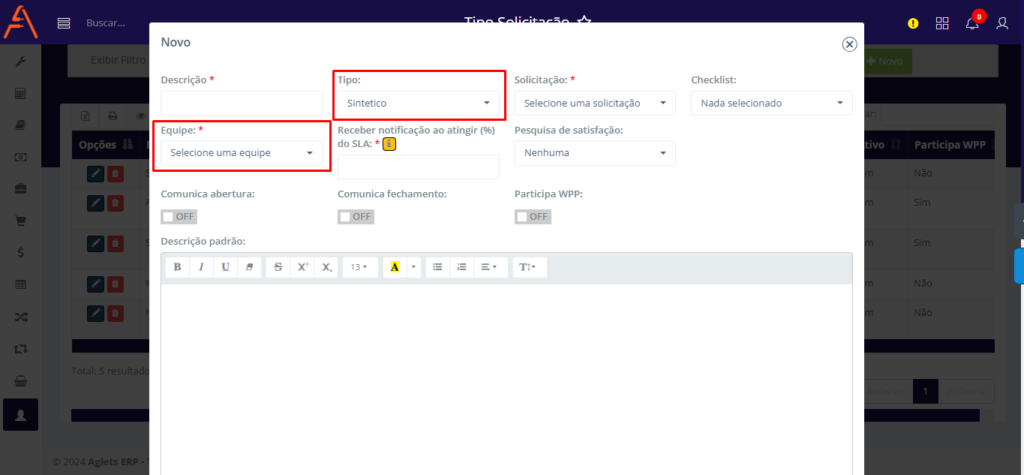
Pop-up de criação de um tipo de solicitação na tela Tipo solicitação
No campo “Equipe”, é preciso selecionar a equipe escolhida para associa-la ao tipo de solicitação. Preencha o restante das informações e salve.
Agora na tela de “Atendimento”, ao criar um atendimento e utilizar esse tipo de solicitação, este será redirecionado para aqueles integrantes (que participam da fila) na equipe vinculada.
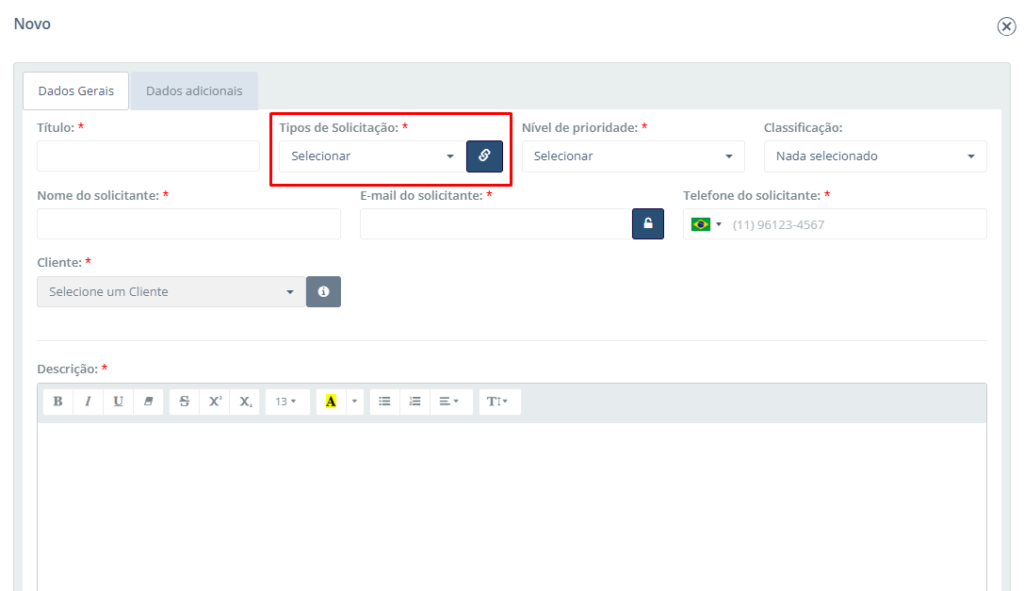
Pop-up de criação de um atendimento na tela Atendimento
Ficou alguma dúvida? Entre em contato com o nosso suporte!
